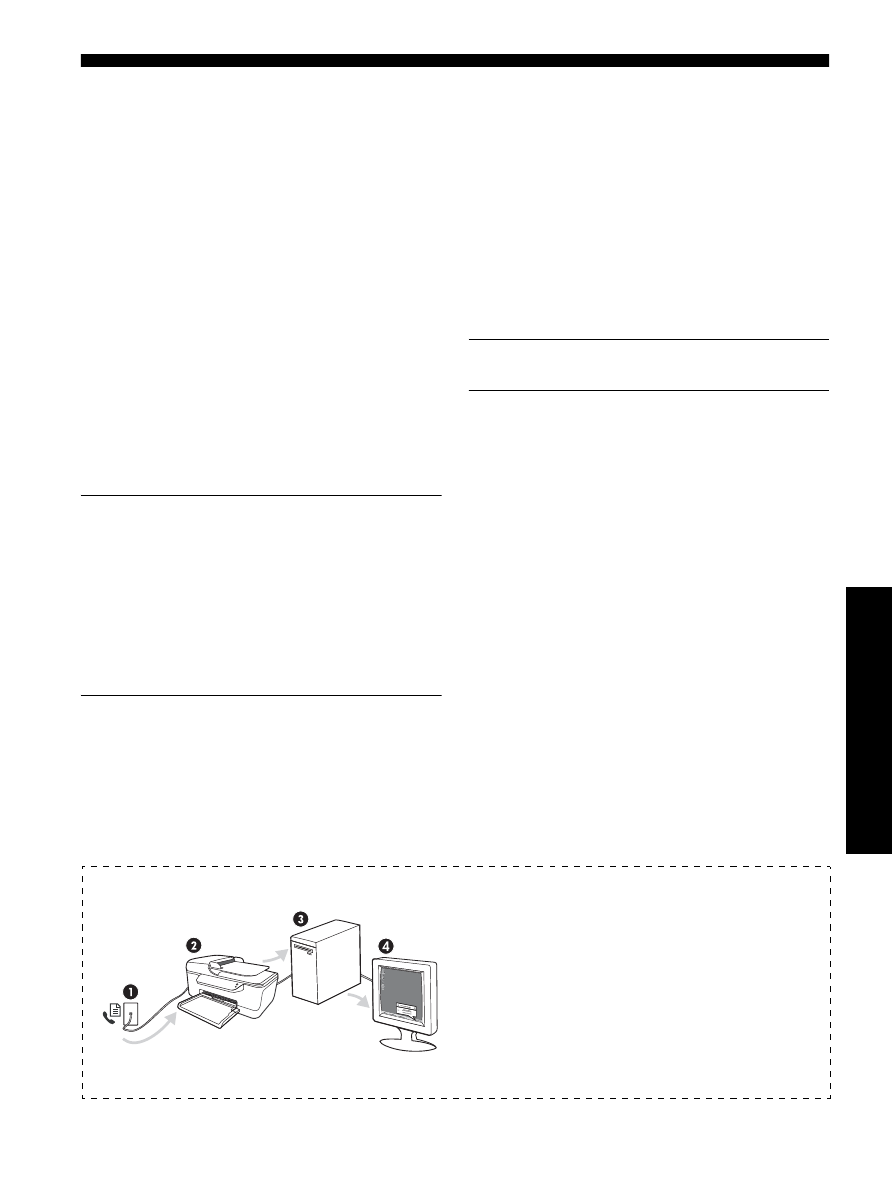
Mengkonfigurasi HP Digital Fax (Fax to PC atau Fax to Mac)
33
Ba
hasa
In
do
ne
sia
Mengkonfigurasi HP Digital Fax (Fax to PC atau Fax to
Mac)
Gunakan Fax to PC [Faks ke PC] dan Fax to Mac [Faks ke
Mac] agar secara otomatis menerima faks dan
menyimpannya langsung ke komputer. Dengan Fax to PC
[Faks ke PC] dan Fax to Mac [Faks ke Mac], Anda dapat
menyimpan salinan digital faks secara mudah serta
mengurangi masalah penanganan file kertas besar.
Anda juga dapat menonaktifkan pencetakan faks sekaligus—,
sehingga menghemat biaya untuk kertas dan tinta, serta
membantu mengurangi penggunaan dan pembuangan kertas.
Faks yang diterima akan disimpan sebagai TIFF (Tagged
Image File Format). Setelah faks diterima, Anda akan
memperoleh pemberitahuan pada layar dengan link ke folder
penyimpanan faks.
Untuk informasi lebih lanjut, lihat Panduan Pengguna
elektronik yang tersedia setelah Anda menginstal perangkat
lunak.
CATATAN: Anda harus menginstal perangkat lunak sebelum
mengkonfigurasi Fax to PC [Faks ke PC] atau Fax to Mac [Faks
ke Mac].
Jika menggunakan perangkat HP Officejet Pro dengan layar
warna, maka Anda dapat menggunakan fungsi Fax to
Network Folder [Faks ke Folder Jaringan] atau Fax to E-mail
[Faks ke E-mail] pada perangkat—yang merupakan dua dari
HP Digital Solutions yang tersedia di perangkat HP. Untuk
informasi lebih lanjut, lihat Panduan Persiapan HP Digital
Solutions.
Untuk mengkonfigurasi Fax to PC
[Faks ke PC] dari Solution Center
(Windows)
1. Setelah perangkat lunak terinstal untuk perangkat
HP Officejet Pro, buka HP Solution Center.
• Klik dua kali ikon HP Solution Center di desktop.
-Atau-
• Pada baris tugas Windows, klik Start, pilih Programs atau
All Programs, pilih HP, lalu pilih folder untuk perangkat
HP, kemudian klik HP Solution Center.
2. Klik Settings, klik More Fax Settings, kemudian klik Digital
Fax Setup Wizard.
3. Ikuti petunjuk pada layar.
CATATAN: Anda dapat menonaktifkan Fax to PC [Faks ke
PC] dari panel kontrol Perangkat HP Officejet/Officejet Pro.
Untuk mengkonfigurasi Fax to Mac
[Faks ke Mac] dari HP Device
Manager (Mac OS X)
1. Setelah perangkat lunak terinstal untuk perangkat HP
Officejet Pro, buka HP Fax Setup Utility:
a. Klik ikon HP Device Manager pada Dock. (Jika HP
Device Manager tidak ditampilkan di Dock, klik ikon
Lampu sorot di sisi kanan baris menu, ketik "HP Device
Manager" di dalam kotak, kemudian klik entri HP
Device Manager.)
b. Pilih Fax Setup Utility [Utilitas Konfigurasi Faks] dari
menu Information and Settings [Informasi dan
Pengaturan].
2. Ikuti petunjuk di layar dalam Fax Setup Utility.
Cara kerja!
1. Faks masuk hitam putih dikirim ke Perangkat
HP Officejet/Officejet Pro
2. Perangkat HP Officejet/Officejet Pro mengirim faks hitam
putih ke komputer, mencetak faks warna
3. Faks masuk disimpan di komputer
4. Pesan pop-up ditampilkan untuk memberitahu Anda ada
faks masuk